Thủ thuật cài đặt gập màn hình không tắt máy tính trên Windows vô cùng đơn giản, bất cứ người dùng nào cũng có thể tự mình thực hiện nhanh chóng chỉ với vài thao tác chưa đầy 1 phút mà không cần sử dụng đến các công cụ hay sử dụng phần mềm từ bên thứ 3 phức tạp.
Theo mặc định của nhà sản xuất, khi người dùng gập màn hình thì máy tính thì sẽ tự động tắt hoặc chuyển sang chế độ ngủ đông. Đây là cách tiện lợi để tạm dừng hay tắt máy tính nhanh giúp tiết kiệm pin cho thiết bị. Tuy nhiên, nếu như bạn muốn tải dữ liệu, xử lý tác vụ mất nhiều thời gian,... hay chỉ đơn giản là nghe nhạc khi gập màn hình laptop thì phải làm như thế nào?
- Xem thêm: Cách tắt máy tính nhanh bằng bàn phím

Thủ thuật gập màn hình laptop không tắt máy
Mời bạn tham khảo bài viết mà Taimienphi đã thực hiện sau đây để biết cách gập màn hình laptop mà không tắt máy, vẫn có thể làm việc hay nghe nhạc được.
Cách gập màn hình không tắt máy trên Windows
Người dùng có thể thiết lập gập màn hình laptop mà không tắt máy ngay trong phần cài đặt của thiết bị mà không cần sử dụng phần mềm từ bên thứ 3 can thiệp.
Bước 1: Nhấn vào tổ hợp Windows + X trên bàn phím và chọn Power Options .
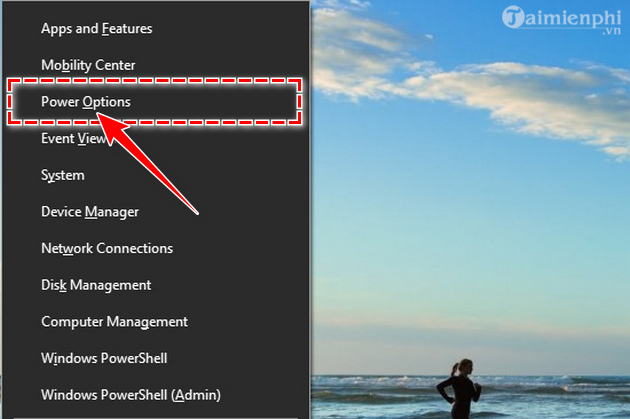
Bước 2: Trong cửa sổ Power & Sleep , bạn chọn Additional power settings .

Bước 3: Trong cửa sổ Power Options vừa hiện ra, bạn chọn Choose what closing the lid does trong danh mục bên trái.

Bước 4: Tiếp theo, tại dòng When I Close the lid , bạn nhấn vào các hộp thoại và thiết lập thành Do nothing . Nhấn Save changes .

Cuối cùng, bạn khởi động lại máy tính để hệ thống ghi nhớ và áp dụng thiết lập mới trên thiết bị.
https://thuthuat.taimienphi.vn/gap-man-hinh-khong-tat-may-tinh-cai-nhu-the-nao-53953n.aspx
Thủ thuật gập laptop mà máy vẫn chạy khá đơn giản, chỉ với 4 bước mà Taimienphi vừa hướng dẫn thì bạn đã có thể tự mình cài đặt đơn giản và nhanh chóng. Từ bây giờ trở đi bạn hoàn toàn yên tâm gập lại màn hình để tiết kiệm pin mà vẫn có thể nghe nhạc hay chạy các chương trình, tác vụ ngầm đang làm việc dang dở. Còn nếu muốn điều chỉnh thời gian tắt màn hình máy tính, bạn tham khảo cách chỉnh thời gian tắt màn hình máy tính tại đây.
- Xem thêm: Cách chỉnh thời gian tắt màn hình win 7, 8, 8.1, 10